我们在运用word制作文档时,为了美化页面,希望在页面外加一个边框,或图案。那么word如何实现的呢?以下是小编给大家整理的在Word中为整个文档插入边框的方法,希望能帮到你!在Word中为整个文档插入边框的具体方法步骤1、打开要添加页面边框的文档;2、点击菜单中的“格式”,执......
Word文档文字资料快速转换为图片类型教程
word教程
2021-10-13 11:16:35
我们在使用Win7系统的时候,可能因为工作和操作的需要,会在电脑上的Word文档中编辑一些文字资料,不过平常在翻阅的时候可能会在不小心的情况下修改到Word文字内容,或担心Word文档被别人查看后,被恶意修改等等。为了防止这样的情况发生,其实我们可以将Word文档文字资料转换为图片类型,在进行这样的操作后,那么就不用担心被随意或失误修改文字内容了,这里就给大家介绍下具体的操作方法吧!
方法/步骤:
1、打开自己所需的文件。

2、选择文档里面所有内容,单击”剪贴板“里面的”剪切“,将其剪切到剪贴板。
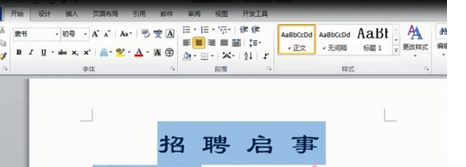
3、单击”剪贴板“里面的”粘贴“按键下面的下拉按钮,在弹出菜单里面直接选择”选择性粘贴“命令。
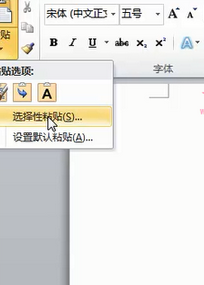
4、”选择性粘贴“对话框打开之后,在”形式“列表框里面选择”图片选项,单击”确定按钮。
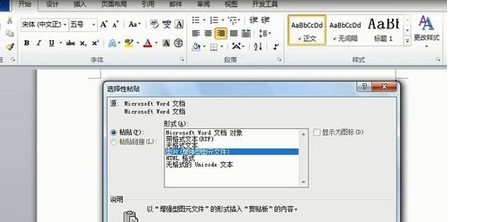
5、经过上面的一系列操作,就可以把剪贴的文本内容转换成图片并粘贴到文档里面。

除了文本内容能够通过“选择性粘贴”方式粘贴为图片,其他类型其实都可以使用这个方法转换为图片。按照以上的方法对Word文档文字转换后,那么Word文字内容资料就不容易被修改了,这样可以更好的保护Word文档的完整性。
相关文章
